Microsoft 365 konfigurieren
In diesem Schritt konfigurieren Sie den Office-365-Mandanten so, dass ausgehende E‑Mails nicht direkt an den Empfängerserver, sondern zunächst an NoSpamProxy® zugestellt werden. Melden Sie sich dazu in an Ihrem Exchange Admin Center unter https://admin.exchange.microsoft.com/ an.
HINWEIS: Verwenden Sie für die Anmeldung einen Benutzer, der über Administrationsrechte verfügt.
- Wechseln Sie im Exchange Admin Center zu E-Mail-Fluss > Connectors; klicken
Sie danach Connector hinzufügen.
- Wählen Sie auf der ersten Seite unter Verbindung von die Option Office 365 aus; wählen Sie unter Verbindung mit die Option Partnerorganisation aus.
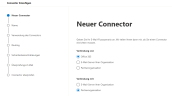
- Klicken Sie Weiter.
- Geben Sie auf der folgenden Seite einen beliebigen Namen für den Connector und bei Bedarf eine Beschreibung ein und klicken Sie Weiter.
- Wählen Sie auf der dann folgenden Seite die Option Nur, wenn ich eine Transportregel eingerichtet habe, die Nachrichten an diesen Konnektor umleitet und klicken Sie Weiter.
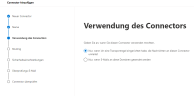
-
Wählen Sie die Option E-Mail über die diese Smarthosts weiterleiten geben Sie den Namen oder die IP-Adresse des Servers (Smarthost) an, auf dem die Gatewayrolle installiert
ist und klicken Sie Speichern.
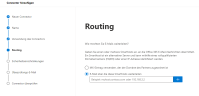
HINWEIS: Beachten Sie beim Eintragen des Hostnamens, dass Microsoft 365 bei der Auflösung die MX-Einträge vor den A-Einträgen betrachtet. Sollte für den eingetragenen Hostnamen neben einem A-Eintrag auch ein MX-Eintrag existieren, wird der Konnektor auf diesen zurückgreifen.
- Aktivieren Sie im folgenden Dialogfenster die Option Immer TLS zum Sichern der
Verbindung verwenden. Im darunterliegenden
Dialogfenster wählen Sie den Punkt Alle digitalen Zertifikate, einschließlich
selbstsignierter
Zertifikate aus und klicken Weiter.
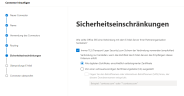
- Kontrollieren Sie die Zusammenfassung Ihrer Angaben auf Richtigkeit und klicken Sie Weiter.
- Geben Sie im folgenden Dialog eine oder mehrere
E‑Mail-Adressen ein, die Sie
für die Überprüfung dieses Konnektors
verwenden möchten.
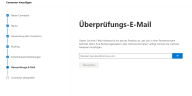
- Klicken Sie Überprüfen.
HINWEIS: Es werden nun eine oder mehrere Test-Nachrichten gesendet. Nach Abschluss der Prüfung erhalten Sie ein Überprüfungsergebnis. Die Test-Nachricht schlägt in der Regel fehl; dies können Sie zunächst ignorieren.
- Klicken Sie Speichern, um den Dialog zu schließen.
Nächste Schritte
Fahren Sie nun mit den folgenden Schritten fort:
Nutzung von NoSpamProxy in Microsoft 365 mit Exchange Online
Notwendige Konfigurationen für den Betrieb in Microsoft Azure